Reduzca el ruido de fondo del micrófono incorporado en su Windows 10/11
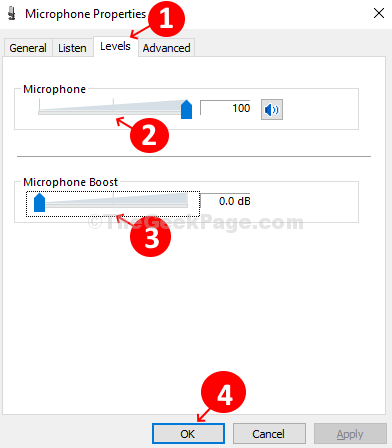
- 3603
- 1108
- Sra. Lorena Sedillo
Ya sea que esté en una llamada de Skype o asistiendo a reuniones de negocios en línea, el micrófono incorporado de su computadora portátil juega un papel importante. El micrófono es tan sensible que recoge fácilmente el ruido de fondo, creando muchas perturbaciones mientras está en una voz o videollamada importante en línea. Sí, eso incluye, la grabación de sonido también.
Entonces, ¿cómo nos deshacemos de este molesto problema de ruido de fondo de su micrófono incorporado en su computadora portátil Windows 10? Es fácil, créeme. Veamos como.
Cómo eliminar el ruido de fondo del micrófono incorporado en la computadora portátil Windows 10
Paso 1 - Presione Clave de Windows + R abrir correr. Ahora, copie y pegue mmsys.CPL En el cuadro Ejecutar de comando
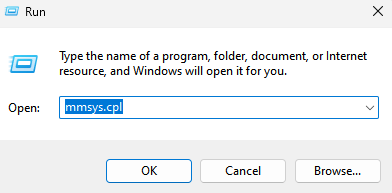
Paso 2: En el Sonido ventana emergente, haga clic en el Grabación pestaña y haga doble clic en el Micrófono.
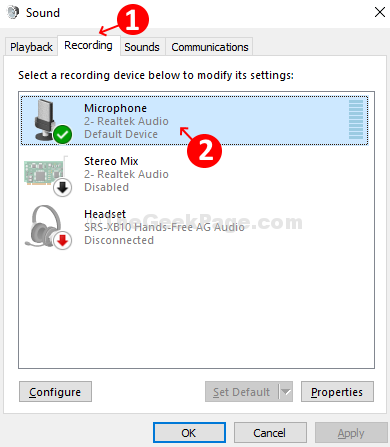
Paso 3: En la nueva ventana (Propiedades micrófonas), clickea en el Nivel pestaña, encuentre el Micrófono herramienta, tire del control deslizante hacia arriba para aumentar el nivel a Max y bajo el Amplificador de micrófono La herramienta tira del control deslizante hacia abajo para reducir el nivel de impulso al más bajo (0.0 dB). Golpear DE ACUERDO Para guardar los cambios.
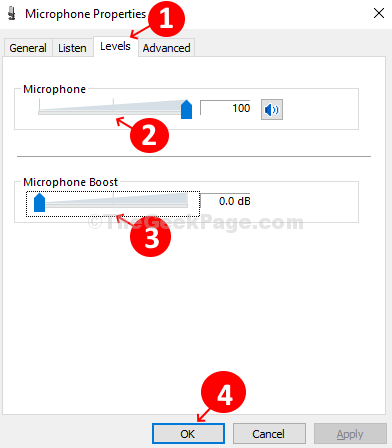
Ahora haga clic derecho en cualquier lugar del escritorio y haga clic en Actualizar. Ha terminado y ahora el ruido de fondo debe retirarse del micrófono incorporado de su computadora portátil Windows 10.
Ahora, verifique de nuevo, si soluciona su problema, entonces bien y bueno. Si no es así, intente los pasos que se dan a continuación.
Paso 6: Haga clic en Mejoras Pestaña.
Paso 7 : Marque la opción Desactive todas las mejoras.
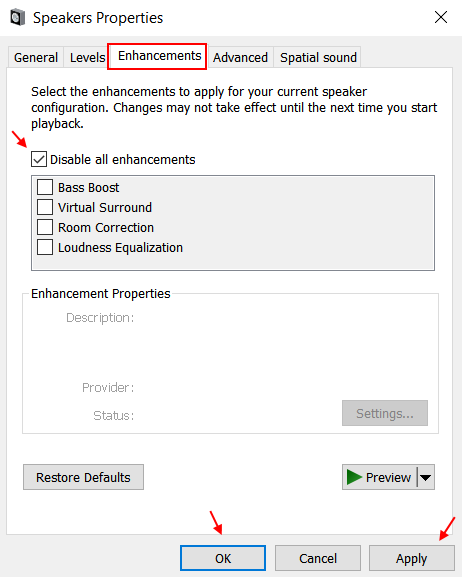
Ahora, verifique nuevamente, si todavía no funciona, intente los pasos que se dan a continuación.
Paso 8 - Haga clic en Avanzado
Paso 9 - Ahora, intente diferentes frecuencia de muestreo y profundidad de bit desde el menú desplegable y prueba, si es bueno para usted.
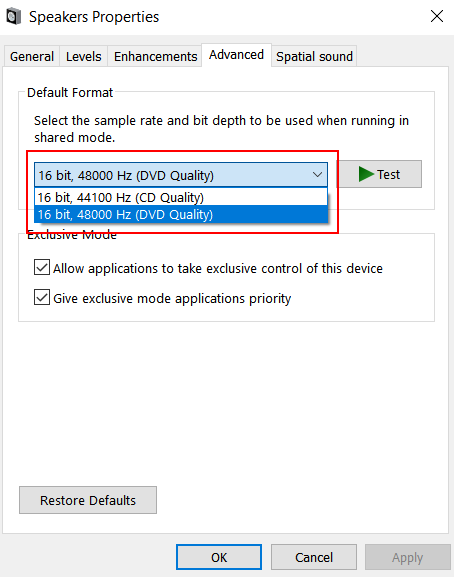
Método 2 - Deshabilitar la comunicación en el panel de control de sonido
Paso 1: Prensa Clave de Windows + R llave juntos para abrir la ejecución.
Paso 2 - Ahora escribe controlar MMSYS.sonidos de CPL en él y haga clic en Aceptar.
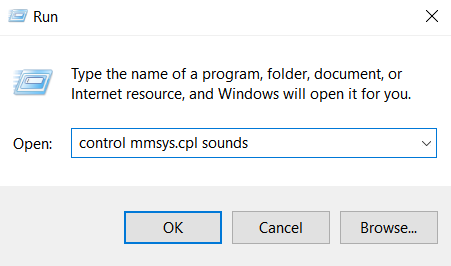
Paso 3 - Haga clic en Comunicación pestaña.
Etapa 4 - Seleccionar Hacer nada.
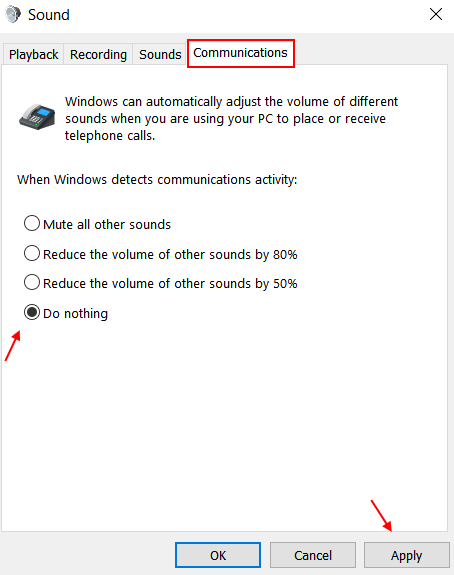
- « Los iconos de escritorio no mueven el problema en la solución de Windows 10/11
- Cómo calibrar los colores de su monitor de Windows 10 »

